iPod bør være en viktig musikkspiller, som du kjøper mesteparten av musikkfiler fra iTunes. Når du forsiktig mister eller sletter viktige musikkfiler av iPod, eller til og med får iPod ødelagt, falt i vann, bør du kjenne metoden for å få tilgang til dyrebare filer igjen. Når det gjelder tilfellet, bør iPod Data Recovery være løsningen for å få tilbake filene. Artikkelen introduserer den beste iPod Data Recovery-programvaren for å hente musikkfiler for deg.
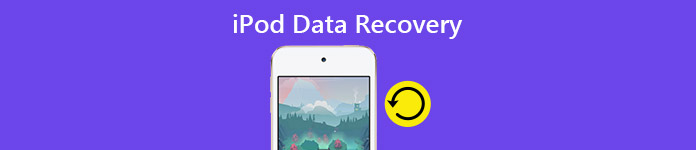
- Del 1. Apeaksoft iPod Data Recovery
- Del 2. Slik gjenoppretter du filer direkte fra iPod
- Del 3. Slik gjenoppretter du fra iTunes / iCloud-sikkerhetskopiering
Del 1. Apeaksoft iPod Data Recovery
iPod Data Recovery har 3 forskjellige metoder for å gjenopprette data fra iPod, gjenopprette fra iPod direkte for utilsiktet slettede filer, hente fra iTunes backup og iCloud backup. Hva er viktigere, denne iPod Data Recovery er kompatibel med den nyeste iOS, du kan bruke iPod Data Recovery til å hente musikk og andre filer i programmet. Du trenger bare å koble iPod til datamaskin for å få tilbake ønsket musikk med få klikk.
- 3 forskjellige gjenopprettingsmoduser for å hente de slettede eller tapte filene fra iPod.
- Gjenopprett 18 forskjellige filformater, inkludert musikkfiler, videoer, bilder og mer.
- Forhåndsvisning av de slettede filene fra iTunes-sikkerhetskopiering eller iCloud-sikkerhetskopiering uten overskriving.
- Rask, pålitelig og enkel gjenopprettingsmodus for å hente filer til iPod.
Del 2. Slik gjenoppretter du filer direkte fra iPod
Hvis du allerede har sikkerhetskopiert musikkfiler i iTunes eller iCloud, kan du hente musikk fra sikkerhetskopifilene. Men hva skal du gjøre hvis du ikke har støttet musikken? Dette verktøyet bør være det beste iPod Data Recovery uten sikkerhetskopiering. Her er detaljert prosess for å få tilbake musikkfiler.
Trinn 1. Last ned og installer iPod-musikkgjenoppretting
Når du laster ned og installerer iPod-musikkgjenoppretting fra Apeaksoft, kan du starte programmet og koble iPod til datamaskin med USB-kabel. Skriv inn låspassordet ditt for å stole på denne datamaskinen. (Passord glemt? Lås opp iPod akkurat nå,)
Programmet kan oppdage enhetene når du installerte den nyeste versjonen av iTunes.
Trinn 2. Velg gjenopprett fra iPod direkte
Og så kan du velge "Gjenoppretting fra iOS-enhet", som automatisk kan skanne iPod for å få alle filene. Programmet er i stand til å hente musikk, bilder, videoer og flere andre filer. Du kan velge hvilke filtyper du trenger for å gjenopprette.
Trinn 3. Forhåndsvis de hentede filene
Bare sjekk de hentede musikkfilene fra App Audio i programmet. Du kan velge all hentet musikk for å gjenopprette eller kontrollere størrelsen på musikken før du endelig tar en beslutning om å hente dataene fra iPod.
Trinn 4. Gjenopprett data fra iPod
Etter det kan du klikke "Gjenopprett" for å få tilbake de slettede musikkfilene på datamaskinen din. Og nå lytter du til musikkfilene som er hentet av iPod Data Recovery, og deretter deler du filene fra datamaskin til iPod.

Del 3. Slik gjenoppretter du fra iTunes / iCloud-sikkerhetskopiering
I tillegg til å hente filer fra iPod direkte, kan du også gjenopprette filer fra iTunes-sikkerhetskopiering eller iCloud-sikkerhetskopiering i iPod-datagjenoppretting etter iPod reset. Forskjellig fra å gjenopprette fra iTunes eller iCloud, trenger du ikke å slette all data og innhold fra iPod først.
Slik gjenoppretter du fra iTunes-sikkerhetskopiering
Trinn 1. Last ned og installer iPod Data Recovery
Last ned og installer den nyeste versjonen av iPod Data Recovery, og start deretter programmet. Koble iPod til datamaskinen med den originale USB-kontakten, og kontroller at programmet er i stand til å oppdage enheten.
Trinn 2. Gjenopprett fra iTunes Backup File
Velg modusen "Gjenopprett fra iTunes-sikkerhetskopifil", som du kan trekke ut iTunes-sikkerhetskopiene uten å slette innholdet og innstillingene for iPod. Bare velg ønsket iTunes-sikkerhetskopi som inneholder musikkfilene du slettet.
Trinn 3. Velg en iTunes-sikkerhetskopieringsfil
Når iPod-datagjenoppretting er ferdig med å skanne, kan du finne alle iTunes-sikkerhetskopier for iPod i programmet. Bare velg ønsket musikk fra lyd eller video før du får de ønskede filene fra programmet.
Merknader: I prosessen kan du kanskje ikke finne iTunes-sikkerhetskopiering. Det er trolig fordi du ikke har synkronisert iOS-enheten med iTunes på denne datamaskinen, eller du har endret plasseringen av backupfilen.
Trinn 4. Hent musikk fra iTunes-sikkerhetskopiering
Klikk på "Gjenopprett" -knappen for å få tilbake de slettede musikkfilene til datamaskinen. Det tar noen sekunder å trekke ut musikk fra iTunes-sikkerhetskopi til datamaskinen. Bare nyt musikken som er gjenopprettet med datagjenoppretting fra iPod.

Slik gjenoppretter du fra iCloud-sikkerhetskopiering
Trinn 1. Gjenopprett fra iCloud Backup-filer
Når du har startet programmet og koblet iPod til datamaskin, kan du velge alternativet iCloud backup for å få tilgang til iCloud-sikkerhetskopiering for å hente musikk og andre filer fra iPod.
Trinn 2. Logg inn iCloud-konto for alle filer
Bare skriv inn passordet og Apple ID for å logge inn iCloud backup, og velg deretter en iCloud backup. Etter det vil iPod-datagjenoppretting skanne iCloud-sikkerhetskopien for å trekke ut musikk slettet.
Trinn 3. Forhåndsvis filene fra iCloud
Forhåndsvis alle filene i iCloud-sikkerhetskopiering og velg ønskede musikkfiler. Programmet kan hente musikkfiler, bilder, videoer og andre 18 andre filformater fra iCloud.
Trinn 4. Hent musikk fra iCloud-sikkerhetskopiering
Du trenger bare å klikke på "Gjenopprett" -knappen for å trekke ut musikkfiler fra iCloud-sikkerhetskopi til datamaskinen. Etter det kan du synkronisere filene fra iTunes til iPod for å nyte musikken.

Konklusjon
Når du har god musikk til iPod, bør iPod classic-programvare være det beste programmet du må ta hensyn til. Ikke bare for å hente slettede musikkfiler eller bilder, men også bruk søkefunksjonen for å få tilgang til backupmusikken. Apeaksoft iPod Data Recovery bør være en av de beste iPod-medfølgerne. Hvis du har noen andre spørsmål om hvordan du bruker iPod Data Recovery, kan du gjerne dele mer informasjon i artikkelen.




